
Innholdsfortegnelse:
- Forfatter John Day [email protected].
- Public 2024-01-30 11:25.
- Sist endret 2025-01-23 15:02.

Jeg vil omprogrammere en robot D2-2 som er veldig billig (se for eksempel Banggood). Den medfølgende µ -kontrolleren er en AT89C2051, og jeg har ikke IDE, programmereren og tid til å lære, så jeg bestemte meg for å fjerne AT89C2051 og prøve å bruke en PIC.
Jeg har valgt en 16F690 fordi jeg har masse, men du kan prøve med en annen så lenge den har samme pinnediagram (for eksempel 16F1507 er fin).
Det er veldig enkelt og enkelt å gjøre! Du trenger bare mikrokontrolleren (og en PICKit).
Trinn 1: Forstå skjematikken
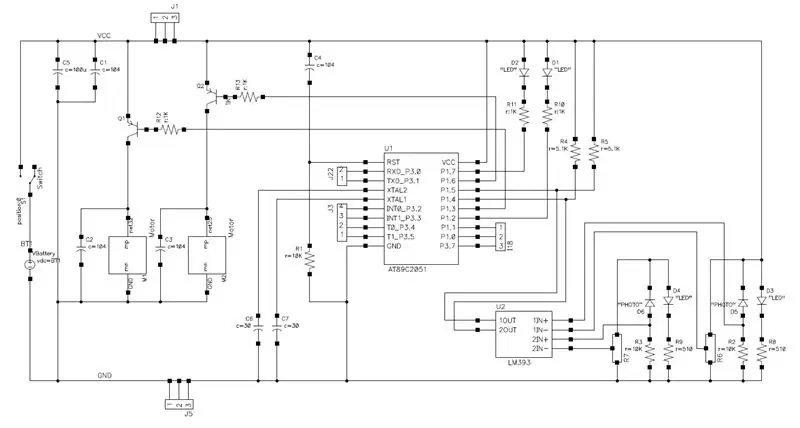
Prinsippet er ganske enkelt: det er 2 innganger: de 2 fotodetektorene koblet til en dobbel komparator. Det er 4 utganger: 2 motorer og 2 lysdioder.
Programmet er også veldig enkelt: Hvis en fotodetektor registrerer en hvit del, er den tilhørende motoren PÅ.
På skjematikken mangler XTAL Y1. Den ligger mellom pinnene 4 og 5 på AT89C2051.
Trinn 2: Installere PIC16F690 -kontakten
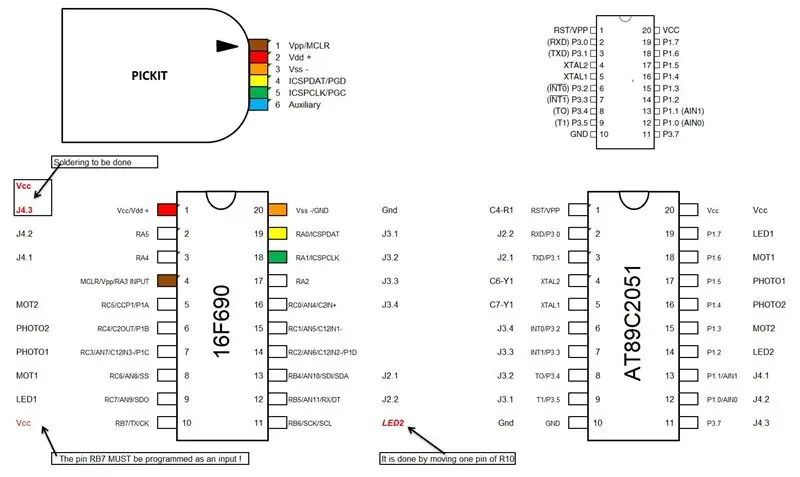
Du må lodde settet uten følgende deler:
R1 og C4: det er tilbakestillingskretsen
C6, C7 og Y1: det er oscillatoren
Følgende endringer må gjøres nøye:
R10 bør kobles til den negative pinnen til C4
De 20 pinnene IC -kontakten må loddes REVERSED, pinnen 1 er mot midten av roboten.
Pinnen 1 på 16F690 (merket som P3.7) må loddes med neste Vcc.
Trinn 3: Resultater


Legg merke til hvordan R10 er installert.
Trinn 4: Kontakt for PICKit 2 eller 3

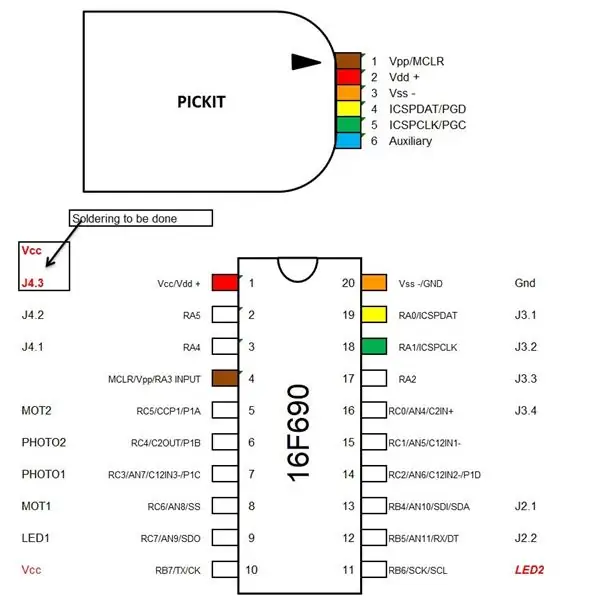
For enkelt å koble til en PICKit bruker jeg 5 Dupont Wire fra mann til mann.
De er loddet i henhold til fargekoden.
Den første ledningen (den brune tråden må loddes i stedet for R10 -pinnen.
Tilkoblingene til PICKit gjøres i henhold til fargekoden …
Trinn 5: Konklusjon
Det lille hacket er veldig enkelt og fungerer med en gang!
Excel-filen som følger med inneholder listen over instruksjoner, registre og pin-out av 16F690.
Her er resultatet av den programmerte roboten på Youtube.
Men nå kan du programmere en smartere robot …
Anbefalt:
Endre en billig LDC kondensatormikrofon: 7 trinn (med bilder)

Endre en billig LDC -kondensatormikrofon: Jeg har vært en lydgutt lenge og en ivrig DIY'er. Det betyr at mine favorittprosjekter er knyttet til lyd. Jeg er også fast overbevist om at for at et DIY -prosjekt skal være kult, må det være ett av to utfall for å gjøre prosjektet verdt å gjøre
MagicCube - Trykk for å endre farge: 6 trinn (med bilder)

MagicCube - Trykk for å endre farge: Velkommen til min første instruks. Jeg håper du kan følge alle trinnene. Hvis det er noen spørsmål, kan du spørre, og jeg vil legge til innholdet i det instruksjonsrike. Ideen med dette prosjektet var å bygge og utvikle en liten kube med en spesiell effekt som gave til C
Endre senteravsnitt: 5 trinn (med bilder)

Endre senterdel: Jeg koblet ledningene fra batteridelen i midten for å gjøre det lettere å jobbe med. Jeg brukte deretter en trinnbor eller Unibit til å bore gjennom pinnen på batteriseksjonen. Du kan sannsynligvis bruke en standard drill hvis du er forsiktig. Jeg ville ikke c
Endre Bluetooth -hodesett/høyttaler/adapternavn eller andre innstillinger gjennom UART: 8 trinn (med bilder)

Endre Bluetooth -hodesett/høyttaler/adapternavn eller andre innstillinger gjennom UART: Har du tilfeldigvis et par Bluetooth -hodesett eller annet Bluetooth -lydtilbehør som har et virkelig ekkelt navn, og hver gang du kobler dem sammen, har du dette indre ønsket om å endre Navn? Selv om årsakene ikke er de samme, er det en
Endre termisk lim for Acer Aspire 7741G: 5 trinn (med bilder)

Endre termisk lim for Acer Aspire 7741G: Hei alle sammen, Etter å ha spilt noen spill på min personlige bærbare, en Acer Aspire 7741G, observerte jeg at det er varmt og at jeg fra tid til annen etter en nedleggelse ikke starter før det vil avkjøles. Så jeg prøvde å demontere den og endre CPU + GPU termisk
